My@T COM(マイアットティーコム) > ヘルプ > パソコン版のヘルプ > リマインダーを設定する
あからじめ設定した時刻に、パソコンまたは携帯のメールアドレスでスケジュールを通知します。
My@T COM(マイアットティーコム)にログインして、ページ上部のメニューから「スケジュール」をクリックします。
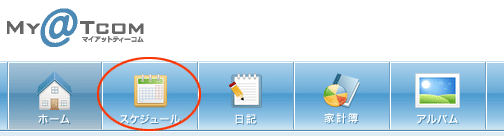
スケジュールの「トップページ」が開きます。左側のメニューの「リマインダーを設定」を選択します。
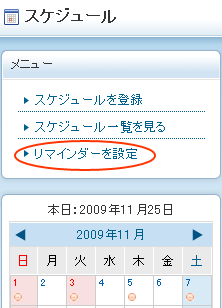
リマインダー設定ページが表示されます。
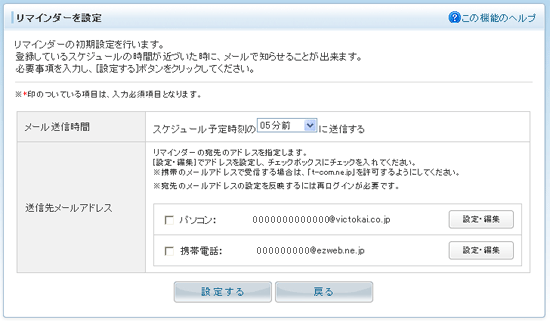
プルダウンをクリックし、通知時刻を設定します。
※ここで設定された時刻は、スケジュール登録で表示されます。
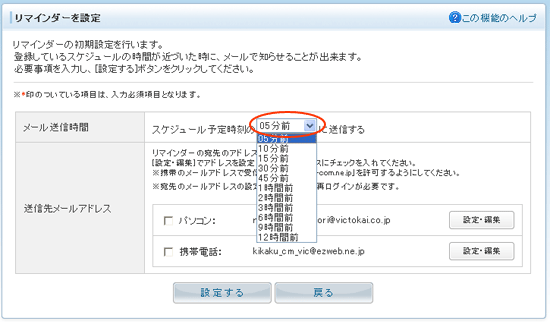
「設定/編集」をクリックします。
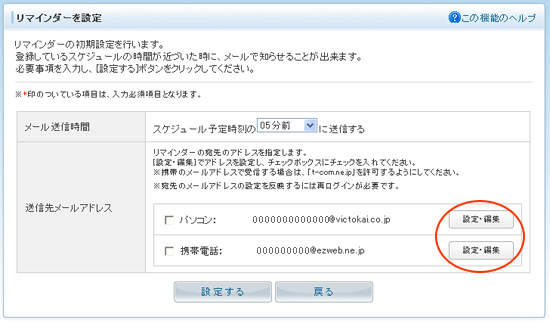
通知するメールアドレスを入力し、「送信」をクリックします。
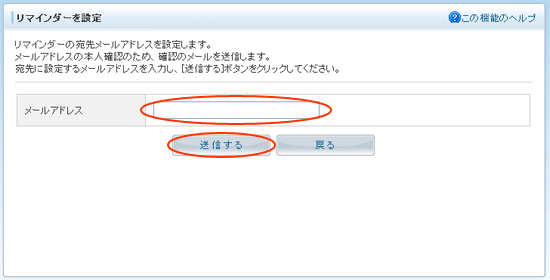
「入力したメールアドレス宛にメールを送信しました」というメッセージが表示されます。
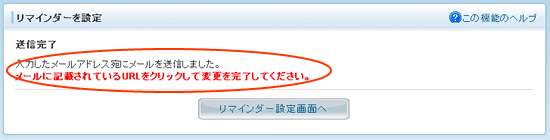
入力したメールアドレスでメールを受信してください。
メールに記載されているURLをクリックするか、コピーしてブラウザにペーストしてください。
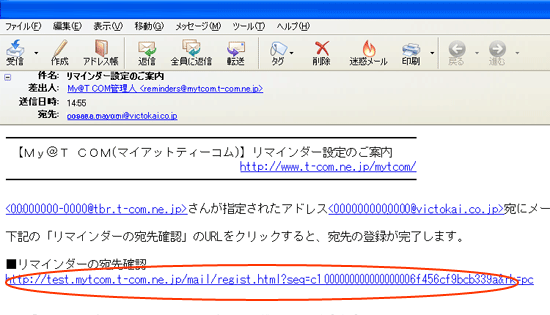
設定完了画面が開きます。「リマインダー設定画面へ」をクリックします。
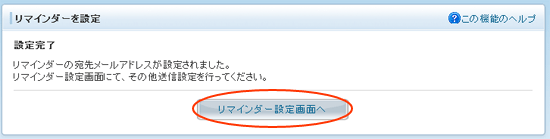
設定したメールアドレスが、入力フォームに挿入されます。
チェックボックスにチェックを入れ、「設定する」をクリックします。
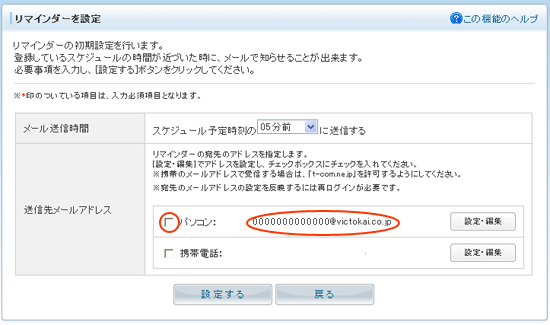
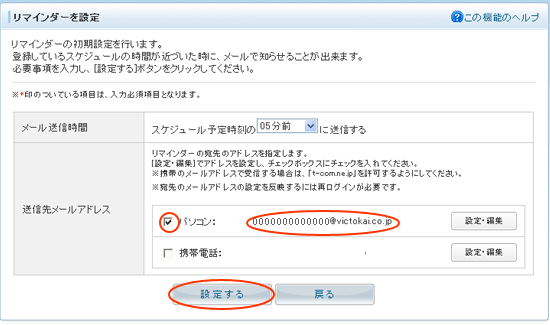
「リマインダーの変更が完了しました」というメッセージが表示されます。
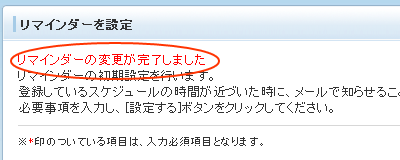
ページ内・サイト内を移動するためのリンク